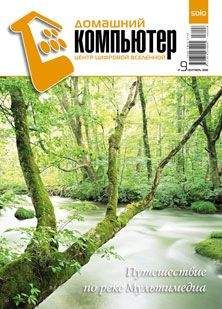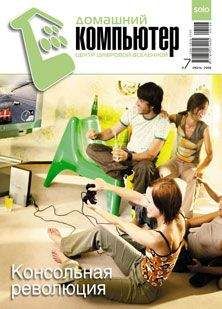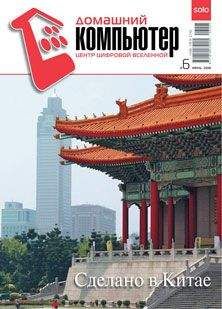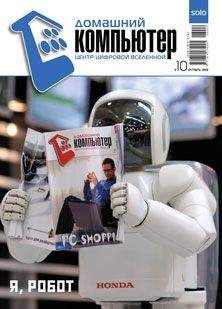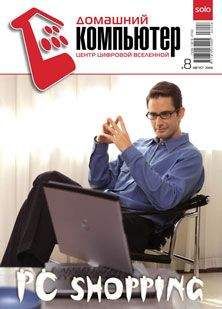Любовь Левина - Компьютер для бабушек и дедушек

Все авторские права соблюдены. Напишите нам, если Вы не согласны.
Описание книги "Компьютер для бабушек и дедушек"
Описание и краткое содержание "Компьютер для бабушек и дедушек" читать бесплатно онлайн.
Бестселлер в компьютерной литературе для тех, кому за …, поможет каждому желающему освоить компьютер легко и просто не только в теории, но и на практике! В книге подробно описан каждый важный процесс в освоении киберпространства, а также проиллюстрирован каждый шаг.
От великого множества учебников по компьютерам он отличается тем, что написан дилетантом и протестирован такими же дилетантами. Как показала практика, Букварь, написанный человеком, познающим компьютер, принес большую пользу ученикам пенсионного возраста. Автор помогает своим сверстникам, для которых тяжело сразу понять, какой кнопкой кликать – и что значит «кликать» вообще – познать азы компьютерной грамотности.
Для чего нужна правая кнопка мыши?
Правая кнопка выдаёт контекстное меню (Конте́кстное меню (англ. context menu) в графическом интерфейсе пользователя – меню, открываемое, как правило, при нажатии второй кнопки указательного устройства ввода.
В этом меню отображаются команды, которые предоставляет объект (контекст), находившийся под указателем в момент его вызова, и общие команды. Наличие у объекта контекстного меню и его содержимое зависят от рабочей среды и конкретной программы.)
Вот какое объяснение я нашла в справочнике. А проще говоря, правая кнопка показывает, что сейчас можно делать, исходя из предложенных возможностей по списку (меню). Как только мы решили, что нужно делать, подводим курсор на нужное место и кликаем левой кнопкой, а потом правой. Программа и заработает.
Как это работает, можно посмотреть на примере создания папки.
Мой Компьютер
А теперь поговорим про следующий значок на вашем столе. Это Мой Компьютер.
Вот что узнала про него я.
Программа Мой компьютер достаточно проста. Она позволяет перемещаться по памяти вашего компьютера. Память у компьютера бывает внутренняя и внешняя.
Как в обычной жизни, какие-то важные и трудоёмкие факты и числа вы фиксируете в записной книжке: даты дней рождения или номера телефонов, а что-то вы храните в голове, например имена собственных детей, свой возраст или вес.
Примерно то же самое можно сказать и о компьютерной памяти. К внутренней памяти относится жесткий диск, или по-другому он называется локальный диск или винчестер. Чаще всего он разделён на две части:
1. Системный диск, там, где хранится Windows и все программы, установленные на компьютер. Сюда не стоит сохранять ваши фильмы, игры, личную и текущую информацию. И вообще, как мне объяснили, сюда с моими познаниями компьютера лучше не соваться. Ну, есть он, и слава богу. Обычно он называется (C:).
2. Ваш диск, не системный. Именно сюда и сохраняются все картинки, фильмы, игры, музыка. Вот с ним и будем иметь дело. Это как хороший добротный книжный шкаф в вашем доме, только у него объём практически бесконечный и возможности почти не ограничены. Для нас с вами, разумеется. Обычно он называется (D:).
К внешней памяти, а правильнее – к внешним носителям информации, относятся: CD-DVD дисководы – то место, куда вставляются диски; HD-дисководы, сюда вставляются дискеты; USB-порты, в них вставляют флеш-носители (флешки).
Если у вас остался в воспоминаниях образ чудо-техники конца прошлого тысячелетия ЕС-1020, не пытайтесь провести аналогию и не ищите, как это по глупости на первых порах я делала, где находится тот или иной диск и как он выглядит. Для нормального общения с внешним миром это знать вовсе не обязательно.
Если на вашем столе нет ярлыка Мой компьютер, это вовсе не значит, что его нет вообще. Ситуация достаточно быстро поправимая:
1) нажмите на правую кнопку мыши один раз;
2) появится дополнительное меню, с которым мы уже умеем работать;
3) находим слово СВОЙСТВА, как правило, в конце списка;
4) кликаем по нему левой кнопкой мыши;
5) нажимаем левой кнопкой мыши один раз по надписи Рабочий стол;
6) нажимаем левой кнопкой мыши Настройки;
7) выпадет список элементы рабочего стола;
8) ставим галочку в строчке мой компьютер, а именно, подводим маркер к квадратику слева от строчки мой компьютер и кликаем левой кнопкой мыши; нажимаем левой кнопкой мыши на ОК; подтверждаем все выполняемые действия: нажимаем на Применить; нажимаем на ОК.
Вот какие советы мне удалось прочитать в Интернете на вопрос:
«Люди помогите!!! Где найти «Мой компьютер»?»
Привожу полностью без редактирования:
1. «Давно не читал такого шикарного вопроса))). Мадам, вам большой плюс от меня).»
2. «На рабочем столе правой кнопкой мыши – свойства – рабочий стол – настройки рабочего стола. поставить галочку напротив мой компьютер».
3. «Правой кнопкой по пуску, вторая вкладка, настроить, двигаем ползунок на середину, ищем мой компьютер, ставим кружок в дырочке «отображать как ссылку» потом он появляется в меню пуск, оттуда перетаскиваем на рабочий стол».
4. «В кампутере!:)».
5. «Самое смешное, что я сам зачем-то удалил ярлык, и потом полчаса не мог вспомнить, как его вернуть… Щёлкаем правой кнопкой по кнопке пуск, выбираем Свойства, наверху переключаем вкладку на «меню пуск», если выбрано классическое меню пуск, выбираем обычное. Щёлкаем по пуску, перетаскиваем значок мойкампутер на рабочий стол, если меню пуск и так обычное, то не морочьте голову людям».
6. «Нашла? Могу вариант посложнее дать:)».
7. «Прекрасный вопрос примерно как «где в автомобиле найти руль»:-)».
8. «Ну тебе уже все написали, ты может не совсем понимаешь что такое мой комп – это проводник и если у тебя открывается окно с деревом папок то это и есть мой компьютер, а вообще вот эти советы правильные – кликаешь на любом месте рабочего стола правой кнопкой, выбираешь «свойства». Во второй вкладке жмешь внизу кнопку «настроить рабочий стол» и там вверху будет выбор значков, которые отображать на рабочем столе. Там ставишь галочку возле «мой компьютер» и жмешь «ок» – на раб столе появится значок».
9. «Нажми правую кнопку на рабочем столе и выбери свойства зайди во вкладку рабочий стол внизу кнопка настройка рабочего стола нажми и вменю поставь галочку напротив Мой компьютер потом сохрани изменения кнопкой ок должен появиться».
Я привела этот пример для того, чтоб вы убедились в том, что, как только вы перестанете бояться компьютера и научитесь задавать элементарные вопросы, на любой из них сможете получать исчерпывающий ответ. Удачи вам.
Как только на рабочем столе появится Мой компьютер:
– кликаем по этой картинке два раза левой кнопкой мыши;
– высветится содержимое этой программы.
Нам нужен, например, Локальный диск (D), но можно акцентировать внимание и на папке Мои документы:
– кликаем по нему два раза левой кнопкой мыши;
– высветится содержимое этого диска, куда вы можете складывать свои папки сколько вашей душе будет угодно.
Ищите в моём букваре инструкцию про то, как работать с папкой, и вперёд к новым победам над компьютерной безграмотностью!
Что такое ПАПКА и как её создать
Все значки (картинки, иконки, пиктограммы), которые мы видим на рабочем столе, называются файлами. Сложенные в одну кучку по какому-либо признаку файлы, иногда хранят в папках.
Например, в обыденной жизни решили мы собрать в одной папке под названием «Времена года» фотографии, любимые стихи, внучкины рисунки, обрывок газеты с интересной статьёй, диск с хорошей музыкой.
Что мы делаем. Покупаем НОВУЮ ПАПКУ. Она пустая. Название «Новая папка» нам не нравится. Мы стираем или отрываем его и приклеиваем или рисуем новое: «Времена года». Заметьте, изменения имени никак не сказалось на пустой сущности нашей папки. С таким же успехом мы могли бы назвать её «Космос», или «Корова», или «Букет моей бабушки».
Раскрываем нашу папку и вкладываем туда всё, что нашей душеньке будет угодно. Можем всё систематизировать по более конкретным папкам: «Весна», «Лето», «Зима», «Осень», а уж в них складывать листочки, брошюрки, фото, ссылки на конкретный источник стихов или нот. Можем отдельно собрать «Музыку», «Фото», «Рисунки», «Гербарий», «Рецепты». Можем вообще всё вперемешку свалить до лучших времён. Некоторые люди гораздо лучше чувствуют себя в творческом беспорядке. Что делать, такова наша природная индивидуальность.
А теперь попробуем создать папку у себя на компьютерном столе:
1. Щёлкаем правой кнопкой мыши по пустому месту на поле компьютерного рабочего стола.
2. Выпадет табличка со списком.
3. Находим строчку, где написано СОЗДАТЬ.
4. Наводим на неё курсор.
5. Строчка изменит цвет.
6. Рядом, слева или справа, в зависимости, где есть место, выпадет ещё один список.
Подписывайтесь на наши страницы в социальных сетях.
Будьте в курсе последних книжных новинок, комментируйте, обсуждайте. Мы ждём Вас!
Похожие книги на "Компьютер для бабушек и дедушек"
Книги похожие на "Компьютер для бабушек и дедушек" читать онлайн или скачать бесплатно полные версии.
Мы рекомендуем Вам зарегистрироваться либо войти на сайт под своим именем.
Отзывы о "Любовь Левина - Компьютер для бабушек и дедушек"
Отзывы читателей о книге "Компьютер для бабушек и дедушек", комментарии и мнения людей о произведении.